- avira.servicehost.exe को एक समस्या का सामना करना पड़ा त्रुटि संदेश प्रकट होता है जब एंटीवायरस स्टार्टअप पर इस फ़ाइल का पता लगाने में असमर्थ था, या यह दूषित है।
- उपलब्ध अंतिम संस्करण के साथ सुरक्षा उपकरण को पुनर्स्थापित करने से आपको इस समस्या को ठीक करने में मदद मिल सकती है।
- रीयल-टाइम सुरक्षा सुविधा को सक्रिय करने से पहले, प्रोग्राम को व्यवस्थापक के रूप में चलाना सुनिश्चित करें।
- यदि अवीरा सेवा होस्ट शुरू करने में विफल रहता है, तो एक और सर्वश्रेष्ठ एंटीवायरस का उपयोग करने पर विचार करें, जो कि एआई-आधारित है और विंडोज 10 के साथ पूरी तरह से संगत है।

यह सॉफ़्टवेयर आपके ड्राइवरों को चालू रखेगा, इस प्रकार आपको सामान्य कंप्यूटर त्रुटियों और हार्डवेयर विफलता से सुरक्षित रखेगा। 3 आसान चरणों में अब अपने सभी ड्राइवरों की जाँच करें:
- ड्राइवर फिक्स डाउनलोड करें (सत्यापित डाउनलोड फ़ाइल)।
- क्लिक स्कैन शुरू करें सभी समस्याग्रस्त ड्राइवरों को खोजने के लिए।
- क्लिक ड्राइवर अपडेट करें नए संस्करण प्राप्त करने और सिस्टम की खराबी से बचने के लिए।
- DriverFix द्वारा डाउनलोड किया गया है 0 इस महीने पाठकों।
अनुप्रयोगों के रूप में जटिल antiviruses निश्चित रूप से बहुत सारी संबंधित प्रक्रियाएं और सेवाएं हैं। वे ज्यादातर सिस्टम पर अधिक प्रभाव के बिना पृष्ठभूमि में काम कर रहे हैं।
हालाँकि, अवीरा के servicehost.exe के साथ एक समस्या के बारे में कई रिपोर्टें हैं, जो एक कारण लगती हैं त्रुटि.
ऐसा प्रतीत होता है कि यह त्रुटि उपयोगकर्ताओं को अवीरा पर रीयल-टाइम सुरक्षा चलाने से रोकती है क्योंकि अनुप्रयोग विफल हो जाता है और avira.servicehost.exe को एक समस्या का सामना करना पड़ा त्रुटि प्रकट होती है।
इसे हल करने के लिए, हमने आपको नीचे प्रस्तुत किए गए समाधान प्रदान किए हैं। उन्हें आजमाना सुनिश्चित करें।
मैं विंडोज 10 पर अवीरा की servicehost.exe समस्या को कैसे ठीक करूं?
1. अवीरा अपडेट करें
- विंडोज सर्च बार में c. टाइप करेंनियंत्रण और खुला कंट्रोल पैनल.
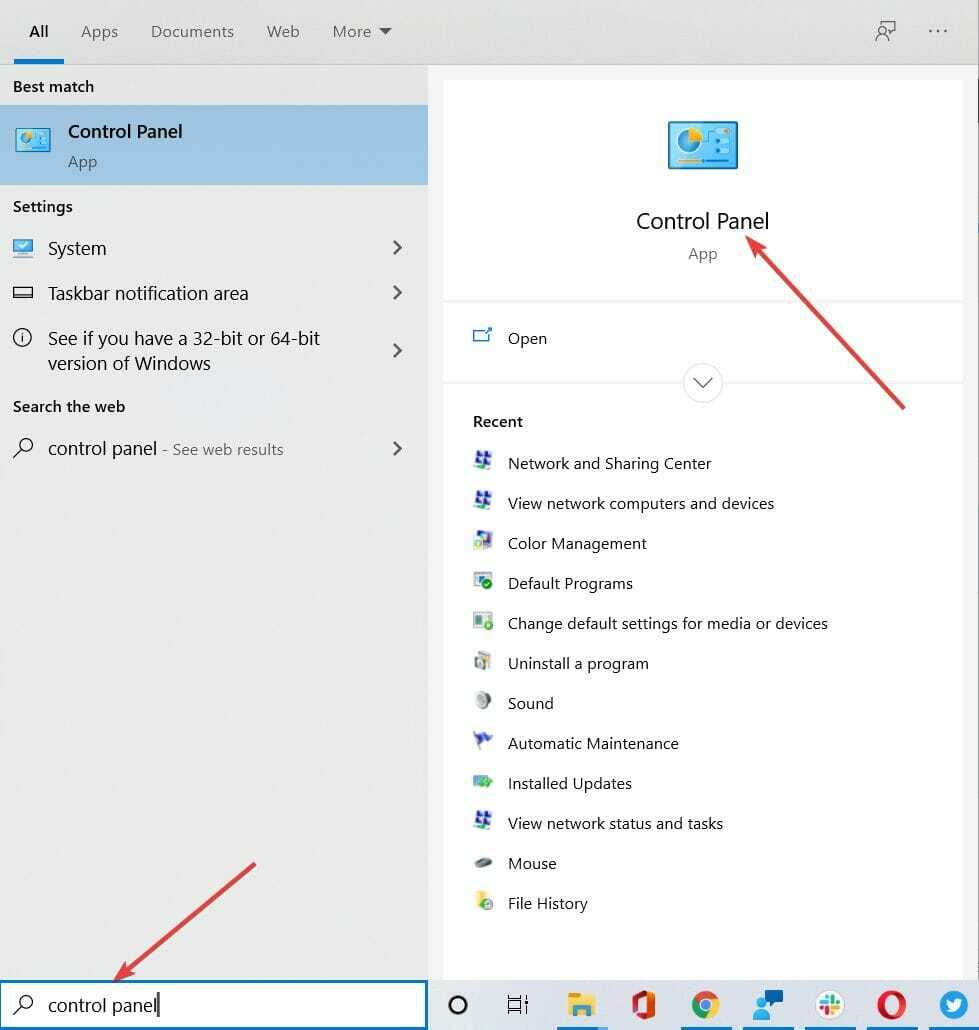
- का चयन करें प्रोग्राम को अनइंस्टाल करें के नीचे कार्यक्रमों अनुभाग।
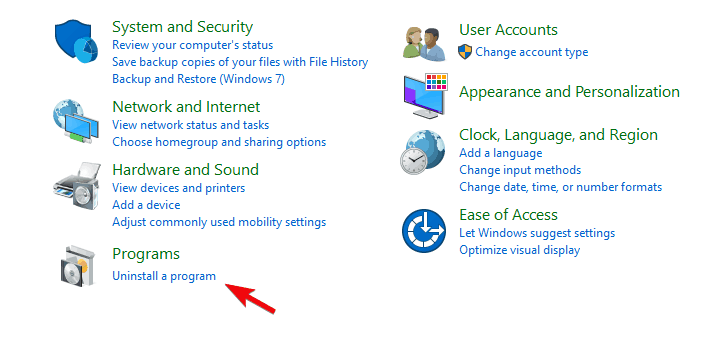
- हटाना अविरा और सभी संबंधित प्रोग्राम और अपने पीसी को पुनरारंभ करें।
- अवीरा फ्री एंटीवायरस डाउनलोड करें, यहां.
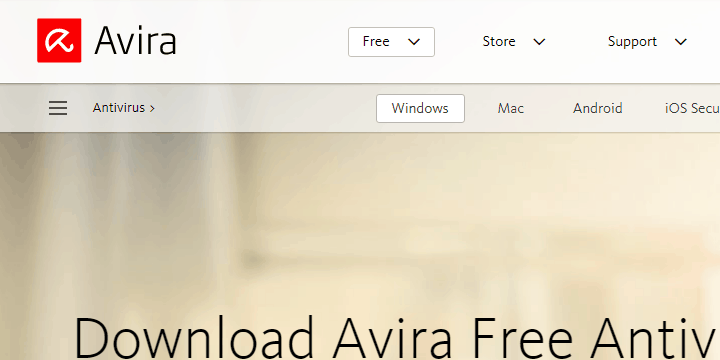
- एप्लिकेशन इंस्टॉल करें।
यह सटीक त्रुटि अवीरा सूट के समकालीन पुनरावृत्ति के उपयोगकर्ताओं को परेशान नहीं करती है। तो, इसे हल करने का सबसे अच्छा तरीका पुराने संस्करण को छोड़कर नवीनतम संस्करण प्राप्त करना है।
बड़े बदलावों के कारण, एप्लिकेशन अपडेट पर्याप्त नहीं हो सकता है, और इसलिए क्लीन रीइंस्टॉलेशन एक पसंदीदा तरीका है।
2. सुनिश्चित करें कि आपके पास प्रशासनिक अनुमति है
- स्थापना फ़ोल्डर में नेविगेट करें जहां अविरा रहता है। आमतौर पर, पथ है सी:\प्रोग्राम्स\अवीरा.
- पर राइट-क्लिक करें अविरा निष्पादन योग्य फ़ाइल और खोलें गुण.
- का चयन करें अनुकूलता टैब।
- जाँचें इस प्रोग्राम को कंपेटिबिलिटी मोड के लिए चलाएं बॉक्स और ड्रॉप-डाउन मेनू से Windows Vista चुनें।
- जाँचें इस प्रोग्राम को एक व्यवस्थापक के रूप में चलाएँ बॉक्स और परिवर्तनों की पुष्टि करें।
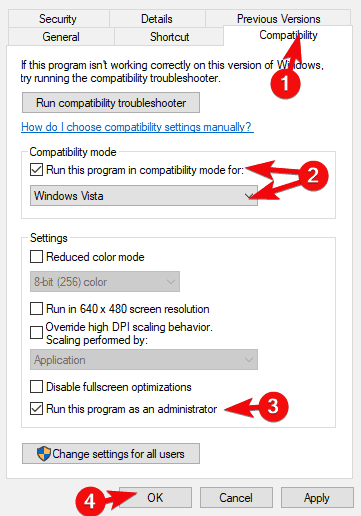
- अपने पीसी को पुनरारंभ करें और सक्षम करने का प्रयास करें वास्तविक समय सुरक्षा.
एक और बात आपको चिंता अनुमतियों पर करीब से नज़र डालनी चाहिए। अर्थात्, यदि आप व्यवस्थापकीय अनुमति के बिना रीयल-टाइम सुरक्षा को सक्षम करने का प्रयास करते हैं, तो avira.servicehost.exe निष्पादित करने में विफल हो सकता है।
यह बाद के पुनरावृत्तियों में उतना सख्त नहीं है, लेकिन यदि आप किसी अजीबोगरीब कारण से फंसे हुए हैं पुराना संस्करण, यदि आप अवीरा को निर्बाध रूप से संचालित करने देना चाहते हैं तो प्रशासनिक अनुमति आवश्यक है तौर तरीका।
3. किसी अन्य तृतीय-पक्ष टूल का उपयोग करें
- प्रकार विंडोज़ सुरक्षा खोज बार में और खोलें खिड़कियाँ सुरक्षा केंद्र.

- चुनते हैं वायरस और खतरा.
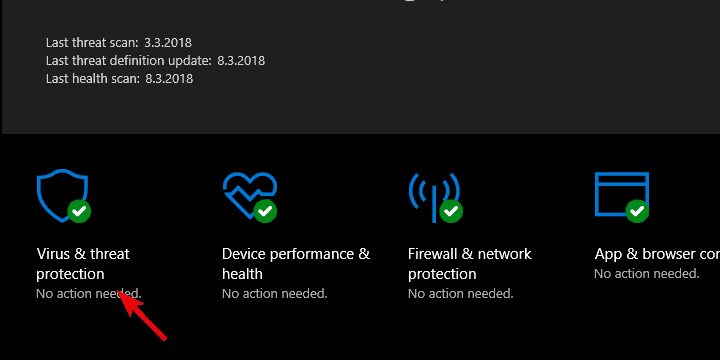
- का चयन करें स्कैन विकल्प.
- चुनते हैं विंडोज डिफेंडर ऑफलाइन स्कैन और फिर अब स्कैन करें.
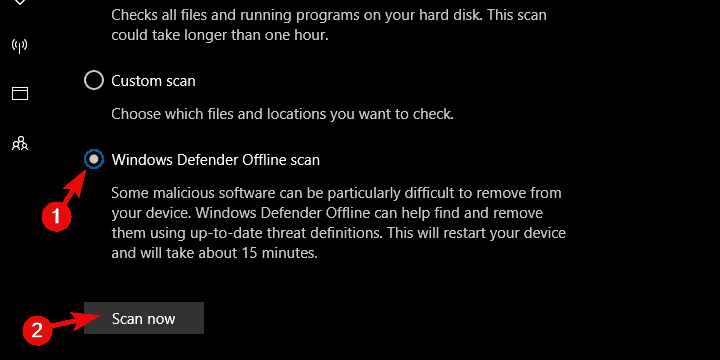
- आपका पीसी फिर से चालू हो जाएगा और स्कैनिंग प्रक्रिया शुरू हो जाएगी।
आपके कंप्यूटर को मैलवेयर से मुक्त रखने के लिए उपयोग करने के लिए अवीरा एक बेहतरीन फ्रीवेयर टूल है। हालांकि, यह कभी-कभी अन्य सॉफ़्टवेयर में हस्तक्षेप कर सकता है, इस प्रकार, सही ढंग से काम नहीं कर रहा है।
विंडोज 10 एक अंतर्निहित सुरक्षा समाधान के साथ आता है, जो उपयोग करने के लिए भी मुफ़्त है। विंडोज़ रक्षक अवीरा का एक बढ़िया विकल्प है। हमने आपको ऊपर दिखाया है कि इसका उपयोग करना कितना आसान है।
हालाँकि, यह केवल बुनियादी सुरक्षा प्रदान करता है। अधिक उन्नत समाधान के लिए, हम आपको आधुनिक एंटीवायरस का उपयोग करने की सलाह देते हैं, जिसमें कोई कार्यक्षमता संबंधी समस्या नहीं है, जिस पर लाखों उपयोगकर्ताओं का भी भरोसा है।

ईएसईटी एंटीवायरस
अपने कंप्यूटर को मैलवेयर से सुरक्षित रखें, एक त्रुटि मुक्त एंटीवायरस के साथ, विंडोज 10 के साथ पूरी तरह से संगत।
यह इसे लपेटना चाहिए। आपका अवीरा एंटीवायरस अब काम करना चाहिए और फिर से पूरी तरह कार्यात्मक होना चाहिए।
इसके अतिरिक्त, यदि आप अपने कंप्यूटर को ऑनलाइन खतरों से बचाने के लिए नए टूल खोजना चाहते हैं, तो हमारी जांच करें सर्वश्रेष्ठ आजीवन लाइसेंस एंटीवायरस उपकरण सहित मार्गदर्शिका.
यदि आप इस त्रुटि का सामना कर रहे हैं और इसे हल करने का बेहतर विचार है, तो इसे नीचे टिप्पणी अनुभाग में हमारे साथ साझा करना सुनिश्चित करें।
![[हल] नॉर्टन ३६० त्रुटि: ८५०४, १०४, ८९२०, २००](/f/1a5550c5f52fcc07961e67dd938db0d2.jpg?width=300&height=460)
